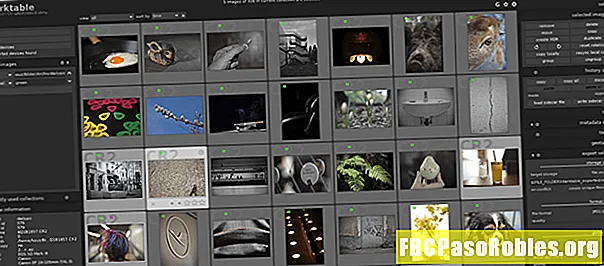Содержание
- Расчет разброса ваших данных с использованием дисперсии и стандартного отклонения
- Обобщающие данные: центральная тенденция и разброс
- Формула стандартного отклонения и дисперсии
- Образец или Население?
- Использование формулы стандартного отклонения в Excel
- Как рассчитать дисперсию в Excel
Расчет разброса ваших данных с использованием дисперсии и стандартного отклонения
Выборка данных часто суммируется с использованием двух статистических данных: ее среднего значения и показателя ее разброса. Дисперсия и стандартное отклонение являются показателями того, насколько они распространены. В Excel есть несколько функций для расчета дисперсии и стандартного отклонения. Ниже мы объясним, как решить, какой из них использовать, и как найти отклонение в Excel.
Инструкции в этой статье относятся к Excel 2019, 2016, 2013, 2010, 2007, Excel для Microsoft 365 и Excel Online.
Обобщающие данные: центральная тенденция и разброс
Центральная тенденция говорит вам, где находится середина данных или среднее значение. Некоторые общие показатели центральной тенденции включают среднее значение, медиану и моду.

Распространение данных означает, насколько отдельные результаты отличаются от средних. Простейшей мерой разброса является диапазон, но он не очень полезен, потому что он имеет тенденцию к увеличению по мере того, как вы выбираете больше данных. Дисперсия и стандартное отклонение являются гораздо лучшими показателями разброса. Дисперсия - это просто квадрат стандартного отклонения.
Формула стандартного отклонения и дисперсии
Как стандартное отклонение, так и дисперсия являются способом измерения того, как далеко в среднем каждая точка данных от среднего значения.
Если бы вы рассчитывали их вручную, вы бы начали с определения среднего значения для всех ваших данных. Затем вы найдете разницу между каждым наблюдением и средним, возведите в квадрат все эти различия, сложите их все вместе, а затем разделите на число наблюдений.
Это даст дисперсию, своего рода среднее для всех квадратов различий. Взятие квадратного корня из дисперсии - это способ исправить тот факт, что все различия были возведены в квадрат. Это называется стандартным отклонением, и это то, что вы обычно будете использовать для измерения разброса данных. Если это сбивает с толку, не волнуйтесь, вот почему мы собираемся заставить Excel выполнять фактические вычисления.
Образец или Население?
Зачастую ваши данные будут взяты из какой-то более многочисленной группы населения. Вы хотите использовать эту выборку для оценки отклонения или стандартного отклонения для совокупности в целом. В этом случае вместо деления на количество наблюдений (NВы делите на N-1. Эти два разных типа расчета имеют разные функции в Excel:
- Функции с P: Дает стандартное отклонение для введенных вами фактических значений. Они предполагают, что ваши данные - это все население (делится на N).
- Функции с S: Дает стандартное отклонение для всей совокупности, предполагая, что ваши данные являются выборкой, взятой из них (деление на N-1). Это может сбивать с толку, так как эта формула дает вам оценочную дисперсию для населения; S указывает, что набор данных является выборкой, но результат для населения.
Использование формулы стандартного отклонения в Excel
Чтобы рассчитать стандартное отклонение в Excel, выполните следующие действия.
-
Введите свои данные в Excel. Прежде чем вы сможете использовать функции статистики в Excel, вам нужно иметь все данные в диапазоне Excel: столбец, строку или групповую матрицу столбцов и строк. Вы должны быть в состоянии выбрать все данные, не выбирая никаких других значений.
Для остальной части этого примера предполагается, что ваши данные находятся в диапазоне A1: A20.
-
Если ваши данные представляют все население, введите формулу= STDEV.P (А1: А20)Msgstr "В качестве альтернативы, если ваши данные взяты из какой-то большой популяции, введите формулу"= STDEV.P (А1: А20).’
Если вы используете Excel 2007 или более раннюю версию или хотите, чтобы ваш файл был совместим с этими версиями, используются формулы "= STDEVP (A1: A20)" если ваши данные всего населения; "= STDEV (A1: A20)", если ваши данные являются выборкой из большей части населения.
-
Стандартное отклонение будет отображаться в ячейке.
Как рассчитать дисперсию в Excel
Расчет дисперсии очень похож на расчет стандартного отклонения.
-
Убедитесь, что ваши данные находятся в одном диапазоне ячеек в Excel.
-
Если ваши данные представляют все население, введите формулу= VAR.P (А1: А20)Msgstr "В качестве альтернативы, если ваши данные взяты из какой-то большой популяции, введите формулу"= VAR.S (А1: А20).’
Если вы используете Excel 2007 или более раннюю версию или хотите, чтобы ваш файл был совместим с этими версиями, используются следующие формулы: "= VARP (A1: A20)", если ваши данные относятся ко всему населению, или "= VAR (A1 : A20), "если ваши данные являются выборкой из более крупного населения.
-
Дисперсия для ваших данных будет отображаться в ячейке.